如何為 PowerPoint 新增動畫:2 種可行的方法和提示!
為了吸引觀眾的注意力並使 PPT 簡報引人入勝,您需要考慮的事情之一就是為其添加動畫。考慮到這一點,您可以使演示主題易於理解。既然您在這裡,您可能正在尋找一種方法來做到這一點。好吧,那麼繼續閱讀這篇文章,因為它介紹瞭如何向 PowerPoint 添加動畫的 2 種可行方法以及有用的提示!那麼,話不多說,開始下面的潛水吧。
指南清單
製作動畫並將其新增至 PowerPoint 的預設方式 創建令人驚嘆的 PowerPoint 動畫的更簡單方法 將動畫加入 PowerPoint 的技巧 關於如何為 PPT 添加動畫的常見問題製作動畫並將其新增至 PowerPoint 的預設方式
微軟在 PowerPoint 中註入了大量的動畫效果。這些動畫中的每一個都提供了可以添加到簡報中的不同效果。此外,有些選項可以讓您修改動畫的顯示持續時間、延遲、效果何時開始等。以下是您必須遵循的步驟:
步驟1在電腦上啟動 PowerPoint 並存取要新增動畫的簡報和投影片。然後,選擇要設定動畫的文字或對象,然後點擊上面的「動畫」標籤以存取程式提供的效果。
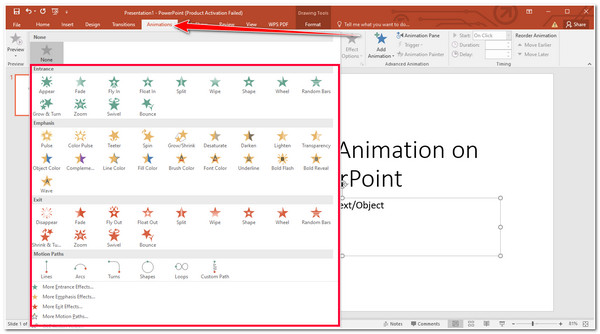
第2步從效果清單中,您可以嘗試每種效果,看看哪一種適合您的簡報。然後,如果您想進一步為物件設定動畫,可以存取所選效果的「效果選項」選項,並從清單中選擇您喜歡的「向上浮動或向下浮動」。
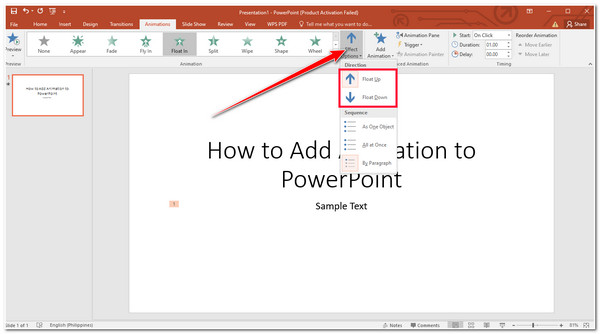
每個動畫都有不同的效果選項。您始終可以存取“效果選項”來新增另一個效果圖層或修改動畫。
步驟3然後,前往“計時”部分,特別是“持續時間和延遲”選項。在這裡,您可以修改動畫的顯示時間。您可以透過輸入所需的秒數,使用「延遲」選項在效果之間暫停。
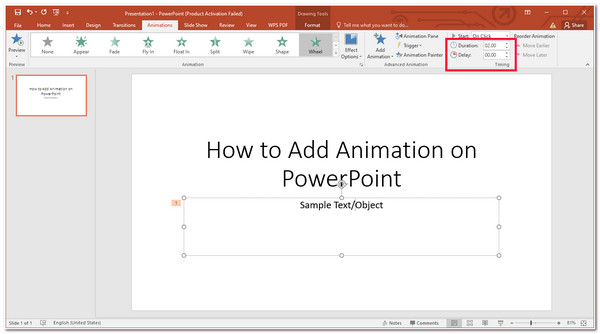
步驟4接下來,如果您新增另一個物件並且已經在其中嵌入了動畫,您也可以指定該動畫物件何時移動。若要修改此設置,請前往“重新排序動畫”並選擇另一個物件“提前移動”或“稍後移動”。
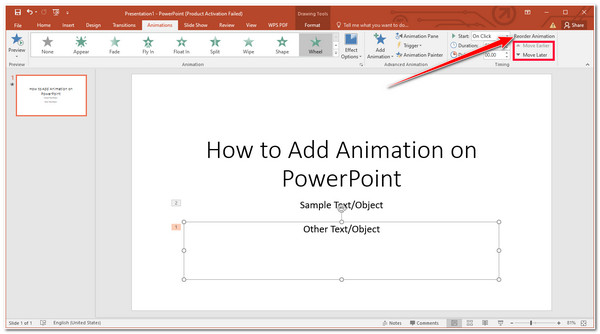
步驟5執行上述步驟後,一旦您對動畫的效果感到滿意,您還可以設定「觸發器、何時開始動畫、效果選項下的序列」等。
創建令人驚嘆的 PowerPoint 動畫的更簡單方法
就是這樣!這些是如何將動畫新增至 PowerPoint 的步驟。如果您想要一種簡單的方法來建立文字或物件動畫(例如 GIF),您可以使用專業的 4Easysoft全能視訊轉換器 工具。這款與 Windows 和 Mac 相容的工具支援 GIF Maker 功能,可讓您從影片和照片建立 GIF。此外,該工具還配備了編輯功能,您可以使用它來編輯影片。這些編輯功能包括旋轉器、裁剪器、添加效果、濾鏡、浮水印等。

提供直覺的預覽,讓您即時查看 GIF 建立情況。
提供修剪器功能,讓您可以在將影片轉換為 GIF 之前剪切影片的各個部分。
您可以將幀速率設定得更高以獲得流暢的 GIF 品質。
讓你選擇是否要循環播放GIF繼續播放
如何使用 4Easysoft Total Video Converter 創建令人驚嘆的動畫以及如何在創建後將動畫 GIF 添加到 PowerPoint:
步驟1下載並安裝 4Easysoft全能視訊轉換器 Windows 或 Mac 電腦上的工具。之後,啟動該工具,按一下「工具箱」選項卡,然後選擇「GIF Maker」選項。

第2步然後,從「影片轉 GIF」或「照片轉 GIF」選項中選擇您喜歡的選項,然後匯入您想要轉換為 GIF 的檔案。

步驟3如果您想將影片轉換為 GIF,您可以使用該工具的編輯功能進行編輯。點擊帶有“Starwand”圖示的“編輯”按鈕,在新視窗中,您可以修改方向、新增效果、濾鏡、浮水印等。

步驟4否則,如果您想將照片變成 GIF,您可以更改和設定其解析度、幀速率、縮放模式以及開啟/關閉循環動畫。設定 GIF 後,勾選「產生 GIF 或匯出」按鈕將其匯出。
步驟5儲存過程完成後,您可以將其新增至 PowerPoint,方法是存取要新增它的投影片,勾選功能區中的「插入」標籤,然後選擇「圖片」選項。然後,點擊「插入圖片來源」按鈕匯入已建立的 GIF。
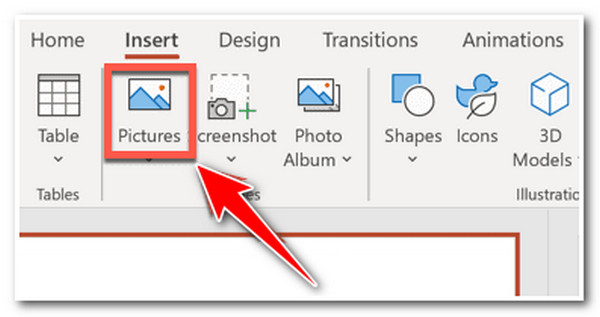
將動畫加入 PowerPoint 的技巧
給你了!這是 2 種為 PowerPoint 新增動畫的可行方法!有時,在簡報中添加太多動畫可能會分散觀眾的注意力。除此之外,當你示範 PowerPoint 時,這也可能會打擾他們。因此,以下是添加動畫時需要考慮的一些提示。
1.利用動畫來支援簡報的資訊和目的
確保使用動畫來支持簡報的目的,而不是將其用作裝飾。如果您不使用動畫作為演示目的的一部分,它可能會分散觀眾的注意力。您必須使用動畫來幫助您傳達關鍵點。
2. 不要過度使用動畫/效果/幻燈片
避免使用太多動畫、幻燈片或效果。當您使用太多不必要的動畫、幻燈片或效果時,可能會讓觀眾感到困惑。如果您繪製出您認為適合添加動畫的位置和幻燈片,將會有所幫助。
3.利用合適的效果
避免在演示中使用不適當的效果。如果您在專業環境中演示主題時使用流暢的動畫,將會有所幫助。另一方面,您可以在非正式的演示中使用這些生動的動畫。
關於如何為 PPT 添加動畫的常見問題
-
如何在 PowerPoint 中為一個物件新增多個動畫?
若要在一個物件上新增多個動畫,請勾選已套用效果的對象,按一下「新增動畫」按鈕,然後選取另一種效果。就是這樣!
-
如何在PowerPoint中新增動畫圖示?
若要將動畫圖示新增至 PowerPoint,請導覽至要插入動畫圖示的簡報投影片,勾選功能區中的「插入」標籤,然後選擇「圖片」選項。然後,按一下「插入圖片來源」按鈕以在簡報中插入動畫圖示。
-
我可以在 PowerPoint 中為動畫添加聲音效果嗎?
是的,您可以透過選擇套用了動畫的物件來為動畫添加聲音效果。然後,轉到“動畫”選項卡,勾選“動畫”窗格,然後從“效果選項”功能表中新增聲音效果。
結論
就是這樣!這些是為 PowerPoint 新增動畫的 2 種可行方法和有用的技巧。閱讀這篇文章後,您可以使您的簡報引人入勝並吸引觀眾的注意。現在,如果您想從影片或照片建立 GIF 動畫,您可以使用專業的 4Easysoft全能視訊轉換器 工具!使用此工具的高級 GIF 製作器,您可以輕鬆地將短影片和照片轉換為動畫 GIF,您可以使用它並將其添加到您的 PowerPoint 簡報中!要了解有關此工具的更多信息,請立即訪問其官方網站!



